如何使用PS制作奶牛花纹字体
1、首先Ctrl+N ,新建文件,背景填充一个草绿色。
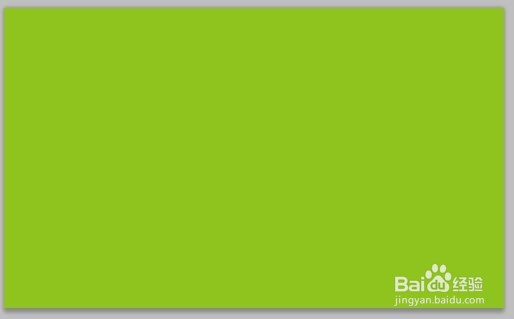
2、进入通道,创建Alpha通道,输入文字“奶牛 Milk”或者任何其他的文字,为了字体的效果好,建议使用华文琥珀等粗大圆润的字体。字号选择72点,或者随意。可以使用移动工具移动字体到合适的位置。
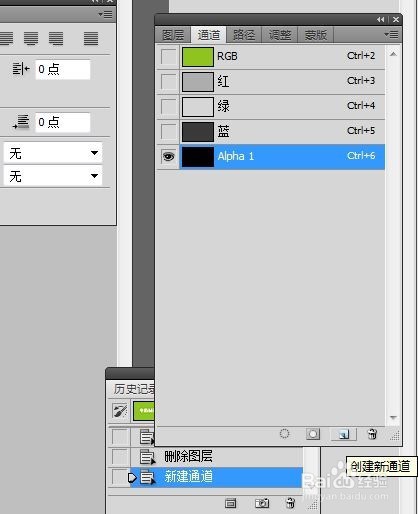

3、复制Alpha通道,取消选择(一定要取消选择)。滤镜-艺术效果-塑料包装,根据图的数据进行设置。也可以自己自行调整(由于字体大小不同合适的数据可能都不同)。
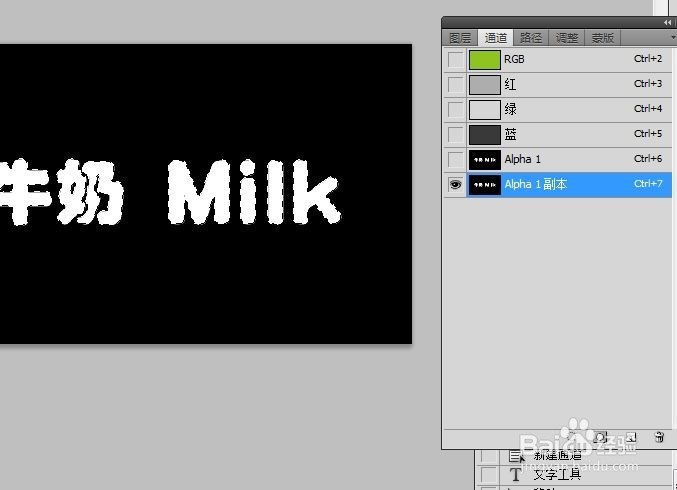
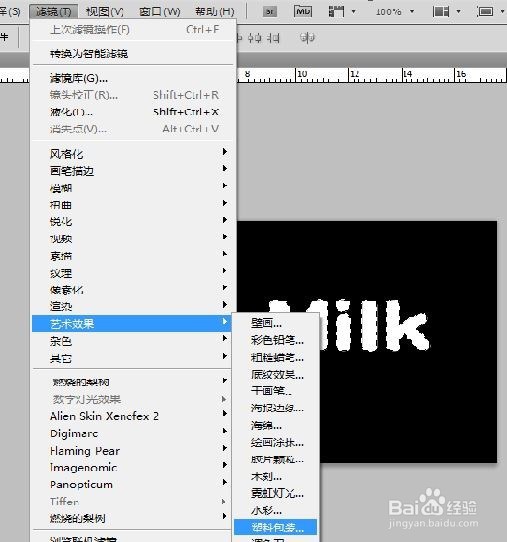
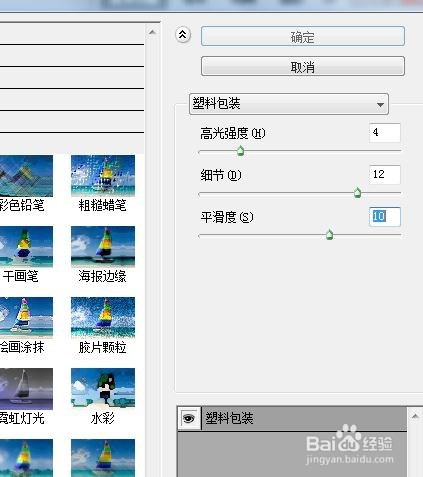

4、按住ctrl,点击Alpha1副本的小图,载入选区,回到图层,新建图层,填充白色。
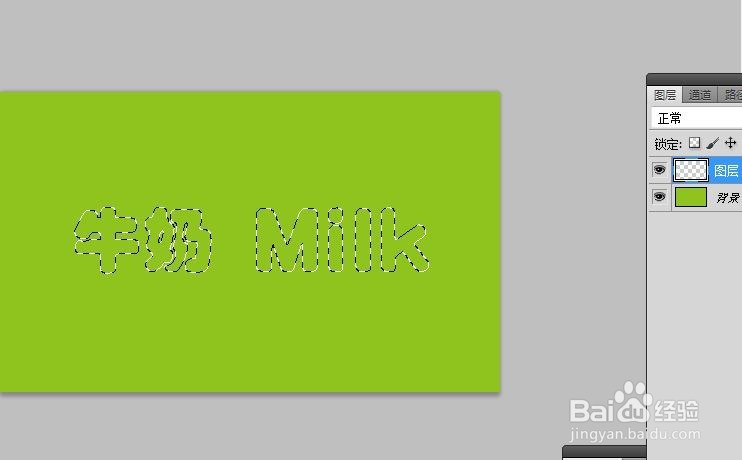

5、选择-修改-扩展,扩展5(根据字体大小进行调整)使选区包住外面的“薄膜”,添加图层蒙板。
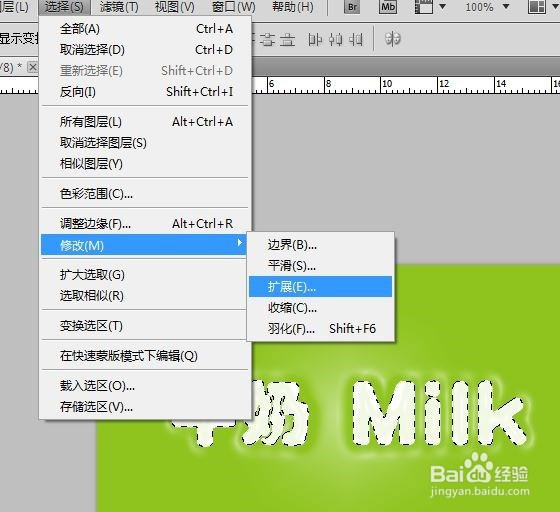
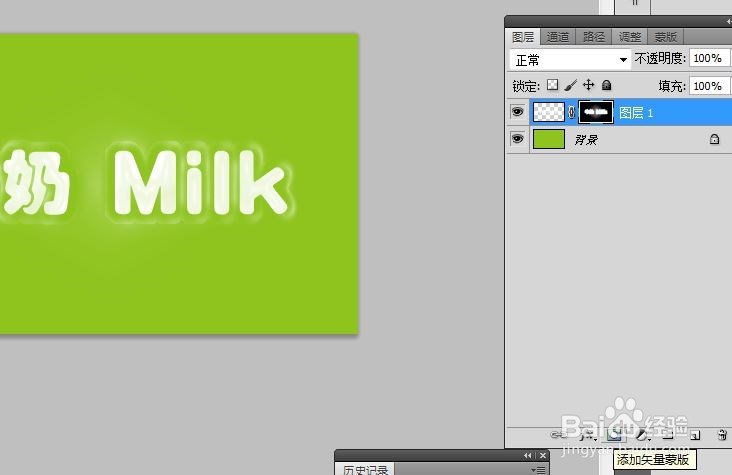
6、添加图层样式,设置投影和内斜面。可以参考图中的数据(根据实际情况进行调整)。
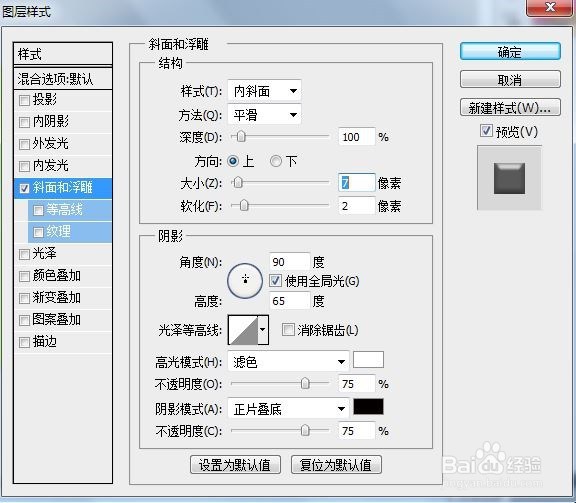
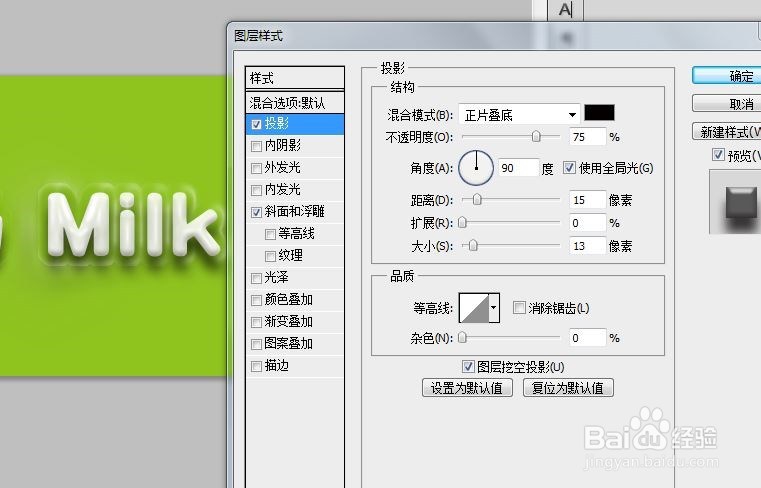

7、使用形状工具绘制大小不同的圆形。滤镜-扭曲-波浪,可以随机扭曲。

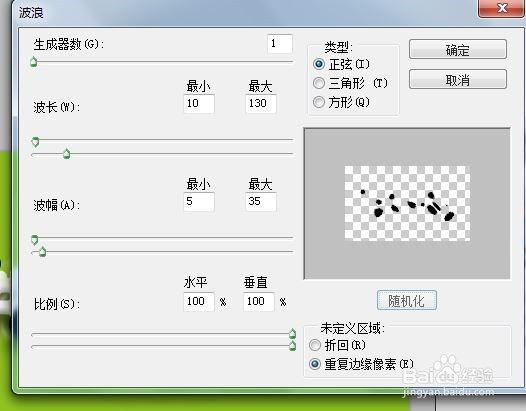

8、点击形状图层,右键,创建剪贴蒙板。完成。
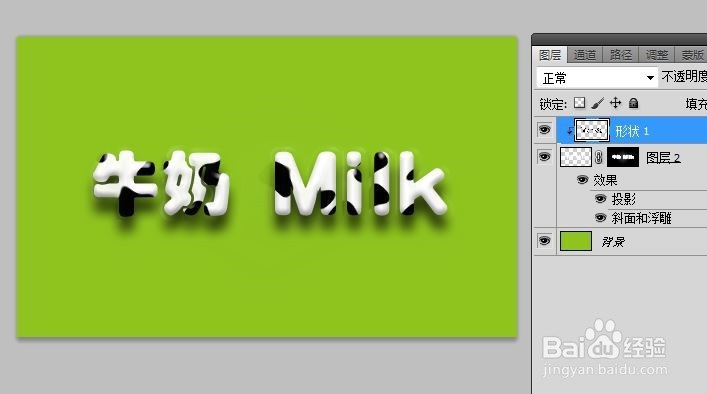
声明:本网站引用、摘录或转载内容仅供网站访问者交流或参考,不代表本站立场,如存在版权或非法内容,请联系站长删除,联系邮箱:site.kefu@qq.com。
阅读量:52
阅读量:184
阅读量:171
阅读量:101
阅读量:39